契約情報の確認
さくらのVPSに申し込みが完了し仮登録が終わるとお知らせメールが届きます。
メールには契約サービスの情報 サービス名:さくらのVPS 512サービスコード:xxxxxxxxxxお申し込み日:20xx年xx月xx日お試し期間:20xx年xx月xx日サーバー出荷情報 サーバ基本情報IPアドレス:xxx.xxx.xxx.xxx管理用ユーザ ユーザ名:root初期パスワード:xxxxxxxxx
これらの情報が記載されているので確認してください。
コントロールパネル
まずはコントロールパネルを開いてみましょう
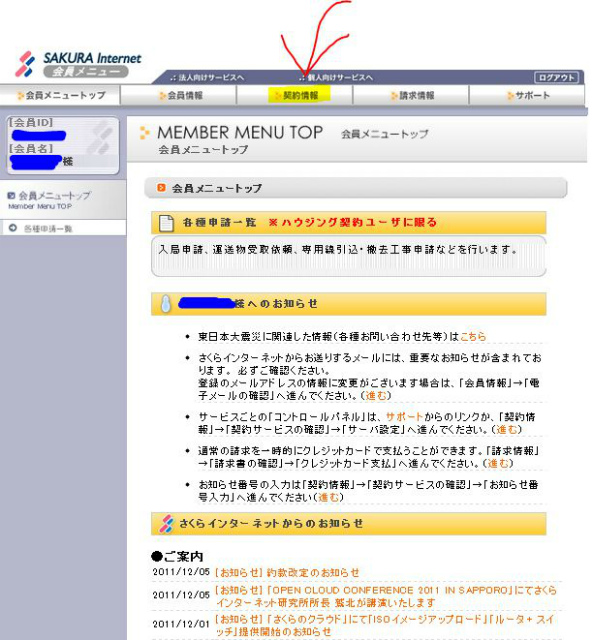
会員メニューにログインするとこのような画面になるので、
「契約情報」をクリック。
会員メニュー
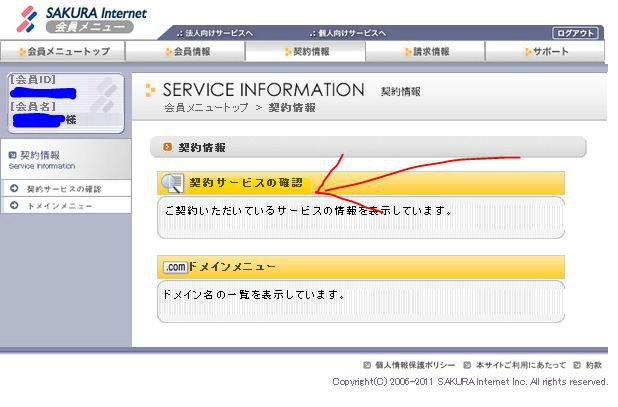
さらに「契約サービスの確認」をクリック。
契約サービス一覧
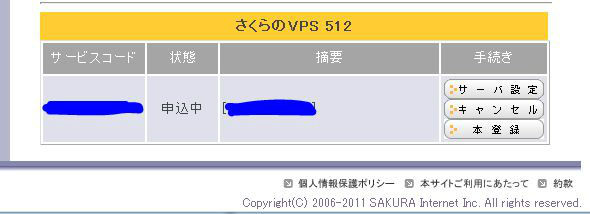
するとこういう画面が表示されますので、ここで「サーバ設定」を選択して下さい。
VPSコントロールパネル
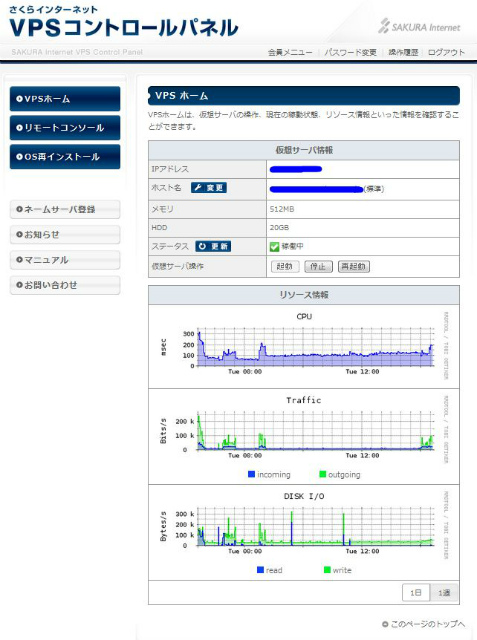
最終的にこのページにたどり着けば正解です。
画像は既に稼働中のものですが、「ステータス」は「停止中」と表示され、グラフはまだ表示されていない状態だと思います。
ここまで来れば、VPSのレンタルは無事に完了しました。
無料体験期間はメールにて通知されてきます。
利用を続けるのであれば、忘れずに手続きを進めましょう。
次はCentOSの前に「WinSCP」の話をします。



